
V tomto tutoriálu vám ukážeme, jak nainstalovat a nakonfigurovat Virtualmin na Ubuntu 16.04 LTS. Pro ty z vás, kteří to nevěděli, je Virtualmin pokročilý panel pro správu webového serveru a velmi dobrá alternativa k cPanel, se stejnou administrativní strukturou založenou na uživatelích root, prodejcích a klientech. Po instalaci budete moci spravovat Apache, Nginx, PHP, DNS, MySQL, PostgreSQL, poštovní schránky, FTP, SSH, SSL , úložiště Subversion/Git a mnoho dalších.
Tento článek předpokládá, že máte alespoň základní znalosti Linuxu, víte, jak používat shell, a co je nejdůležitější, hostujete svůj web na vlastním VPS. Instalace je poměrně jednoduchá a předpokládá, že běží v účtu root, pokud ne, možná budete muset přidat 'sudo ‘ k příkazům pro získání oprávnění root. Ukážu vám krok za krokem instalaci Virtualminu na server Ubuntu 16.04 (Xenial Xerus).
Předpoklady
- Server s jedním z následujících operačních systémů:Ubuntu 16.04 (Xenial Xerus).
- Abyste předešli případným problémům, doporučujeme použít novou instalaci operačního systému.
- Přístup SSH k serveru (nebo stačí otevřít Terminál, pokud jste na počítači).
non-root sudo usernebo přístup kroot user. Doporučujeme jednat jakonon-root sudo user, protože však můžete poškodit svůj systém, pokud nebudete při jednání jako root opatrní.
Nainstalujte Virtualmin na Ubuntu 16.04 LTS
Krok 1. Nejprve se ujistěte, že všechny vaše systémové balíčky jsou aktuální spuštěním následujících příkazů apt-get v terminálu.
sudo apt-get update sudo apt-get upgrade
Krok 2. Instalace Virtualmin.
Virtualmin poskytuje instalační skript, který umožňuje snadnou instalaci. Ke stažení skriptu do požadovaného adresáře použijte následující příkaz:
wget http://software.virtualmin.com/gpl/scripts/install.sh
Po stažení proveďte chmod +x aby byl skript spustitelný:
chmod +x install.sh
Nyní je čas spustit instalační skript Virtualmin. Instalace bude trvat přibližně 5–15 minut v závislosti na rychlosti a výkonu vašeho serveru. Chcete-li to provést, použijte příkaz níže:
./install.sh ### During the installation it will ask you for the host name make sure you enter this correctly ###
Krok 3. Přístup k Virtualmin.
Webové monitorování Virtualminu bude ve výchozím nastavení dostupné na portu HTTPS 10000. Otevřete svůj oblíbený prohlížeč a přejděte na http://your-domain.com:10000 nebo http://server-ip-address:10000 . Pokud používáte firewall, otevřete port 10000, abyste umožnili přístup k ovládacímu panelu.
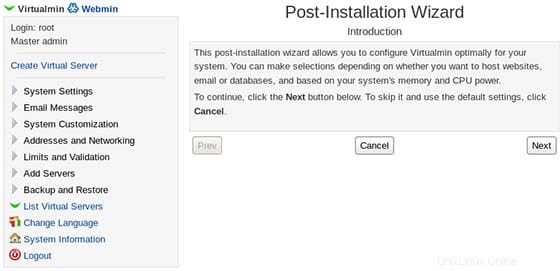
Blahopřejeme! Úspěšně jste nainstalovali Virtualmin. Děkujeme, že jste použili tento návod k instalaci panelu pro správu webového serveru Virtualmin v systému Ubuntu 16.04 LTS (Xenial Xerus). Pro další pomoc nebo užitečné informace vám doporučujeme podívejte se na oficiální web Virtualmin.